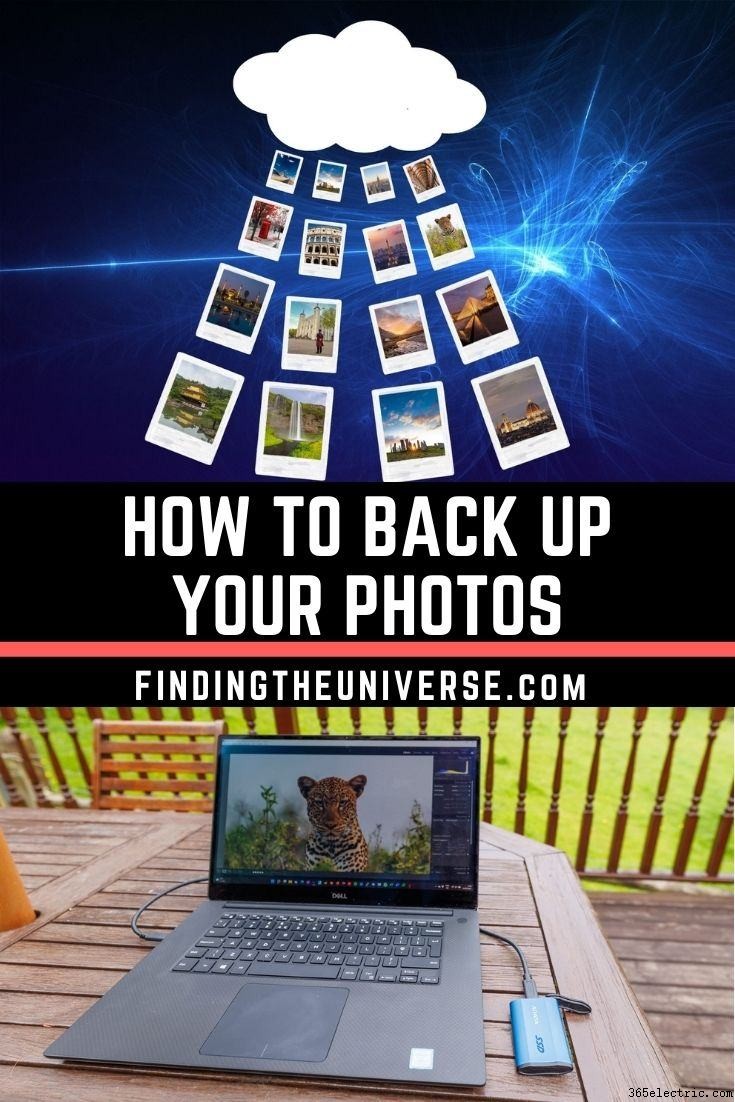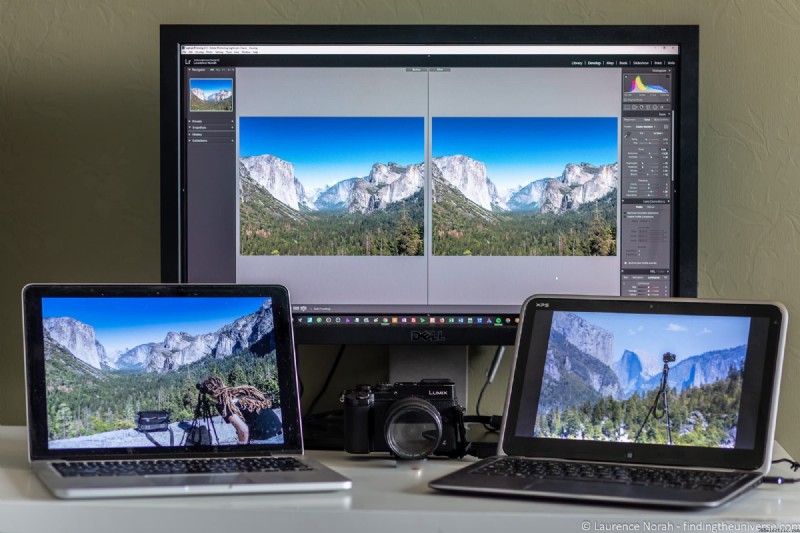Backup delle foto:i modi migliori per eseguire il backup delle foto su tutti i tuoi dispositivi
Al giorno d'oggi, scattiamo tutti molte foto e di solito su una vasta gamma di dispositivi. Queste foto spesso catturano ricordi ed eventi importanti e fungono da memoria digitale delle nostre vite.
Perdere le tue foto potrebbe essere straziante, motivo per cui avere un buon sistema di backup delle foto è davvero importante. Non vorrai svegliarti una mattina per scoprire che il tuo disco rigido o dispositivo è guasto e tutte le tue foto andranno irrimediabilmente perse.
La buona notizia è che non è difficile o costoso eseguire il backup delle tue foto e puoi facilmente mettere in atto un sistema automatico che gestirà tutte le tue esigenze di backup delle foto. In questo post, ti guiderò attraverso le varie opzioni che hai per eseguire il backup delle tue foto.
Questo si basa sui miei anni di esperienza come fotografo professionista. Ho scattato centinaia di migliaia di foto nel corso degli anni e tenerle tutte al sicuro è davvero importante. Inoltre, prima di fare il fotografo ho lavorato come ingegnere del software, quindi ho anche dimestichezza con i sistemi informatici e l'importanza dei backup in generale!
Innanzitutto, risponderò ad alcune domande che hai sul backup delle foto. Quindi tratterò cosa cercare in una soluzione di backup. Infine, esaminerò i miei consigli per il backup delle fotografie per diversi tipi di dispositivi, inclusi computer, smartphone Android e smartphone Apple.
Cos'è un backup di foto?
Un backup è una copia esatta della foto che viene archiviata altrove. Sebbene i backup delle foto possano essere fisici e tangibili (ad es. negativi su pellicola, foto stampate), in questo articolo ci concentreremo sui backup delle foto digitali.
Nella fotografia su pellicola, normalmente avresti solo un negativo fisico come unico backup per le tue foto sviluppate. Tuttavia, i negativi su pellicola sono molto suscettibili al degrado, al danneggiamento e alla perdita. Per questo motivo, molti fotografi cinematografici moderni digitalizzano i negativi delle loro pellicole per avere un backup aggiuntivo.
Un vantaggio della fotografia digitale rispetto alla fotografia su pellicola è che tutte le nostre immagini sono archiviate come file digitali. Un file digitale è essenzialmente solo alcuni dati del computer conservati su un supporto come una scheda di memoria o un disco rigido.
Poiché un file è un dato digitale, può essere facilmente duplicato. Il duplicato sarà esattamente lo stesso dell'originale e può essere archiviato in una posizione diversa. Questa copia sarebbe nota come backup. Se l'originale viene perso, il backup può essere copiato per sostituirlo, senza perdita di qualità.

Diversi tipi di backup di foto digitali
Esistono due tipi principali di backup di foto digitali, in loco e fuori sede.
Il backup in loco consente di archiviare i file di backup nella stessa posizione fisica dei file originali. Ad esempio, se hai un computer a casa, puoi eseguire il backup dei tuoi file su un disco rigido esterno.
Il backup fuori sede consente di archiviare i file di backup in un luogo completamente diverso dai file originali. Ad esempio, potrebbe essere con un servizio online o su un disco rigido esterno o un laptop archiviato in un edificio diverso oa casa di un amico.
I servizi online che forniscono spazio di archiviazione sono spesso noti anche come cloud storage. Questo salva semplicemente i tuoi file su un disco rigido del computer da qualche altra parte nel mondo, quindi rientra ancora nella definizione di backup fuori sede.
Qualunque sia il tipo di backup descritto; tutto ciò che stai facendo è creare copie digitali esatte dei tuoi file che vengono archiviati fisicamente su un disco rigido da qualche parte nel mondo. Potrebbe essere a casa tua (in loco) o in un data center da qualche parte (fuori sede).
Perché eseguire il backup delle foto?
Il motivo principale per eseguire il backup delle tue foto, o di qualsiasi altro file, è per proteggerti dalla perdita. Sebbene i componenti del computer siano diventati più affidabili nel corso degli anni, il guasto dell'unità è ancora un rischio reale. Se il disco rigido del tuo computer si guasta o si danneggia, i file in esso contenuti andranno generalmente persi.
In questo caso, se non disponi di un backup, perderesti tutte le tue foto e tutto ciò che è trattenuto sull'unità.
L'errore hardware non è l'unico motivo per eseguire il backup delle foto. Se hai foto su un laptop o uno smartphone, queste possono essere facilmente perse o addirittura rubate. Anche una grave catastrofe come un incendio o un'alluvione in casa potrebbe comportare la perdita dei tuoi dati.
Queste sono ovviamente cose che si spera non ti accadranno mai. Tuttavia, è meglio essere preparati per una serie di eventualità. Puoi pensare al backup fotografico come una forma di assicurazione contro questo tipo di disastri.
Principi generali di backup
In generale, la raccomandazione per il backup dei file, che include il backup delle fotografie, è di avere tre versioni di ogni file . Questa sarebbe la versione originale e due di backup.
Un backup può essere archiviato in loco, quindi ad esempio questo sarebbe a casa tua su un dispositivo o disco rigido diverso. L'altro backup verrebbe archiviato fuori sede, magari con un servizio di cloud storage.
Questo sistema attenua la maggior parte degli scenari di disastro. Ad esempio, se il tuo disco rigido principale si guasta, sarai in grado di ripristinare rapidamente e facilmente dal backup di casa.
Se il disastro colpisce la tua casa e perdi il computer e i dischi di backup, la versione di archiviazione fuori sede sarebbe ancora lì. Al contrario, se la tua soluzione off-site non riesce per qualsiasi motivo, avresti comunque le tue copie archiviate localmente.
Esiste una possibilità molto remota che la tua casa subisca un disastro e il tuo cloud storage vada offline allo stesso tempo, ma questo è piuttosto improbabile. Inoltre, la maggior parte dei provider di archiviazione cloud dispone anche dei propri sistemi di backup. Pensiamo che per la maggior parte degli utenti siano sufficienti tre copie.
Backup delle foto e sincronizzazione
Prima di entrare in maggiori dettagli su cosa considerare quando si pensa di eseguire il backup delle foto, voglio coprire rapidamente la differenza tra backup e sincronizzazione. Si tratta di servizi leggermente diversi con caratteristiche e obiettivi finali diversi, sebbene vi siano molte sovrapposizioni.
Volevo confrontarli perché è abbastanza comune che un servizio di backup sia equiparato a un servizio di sincronizzazione. Questo è particolarmente vero per le soluzioni basate su cloud off-site come Dropbox.
Sincronizzazione dei file
In sintesi, un servizio di sincronizzazione cloud è progettato principalmente per aiutarti a lavorare con lo stesso file su più dispositivi.
Ad esempio, potresti avere un documento che modifichi sul tuo laptop e quindi potresti volerlo aprire sul tuo telefono o desktop in una posizione diversa. Ovunque apporti l'ultima modifica, tale modifica viene copiata nel cloud e in qualsiasi altro dispositivo sincronizzato.
Sebbene i file siano archiviati nel cloud e quindi tecnicamente "sottoposti a backup", se elimini il file dal tuo dispositivo, di solito verrà eliminato anche dal cloud e da tutti gli altri dispositivi (sebbene di solito ci sia un ritardo prima che venga completamente eliminato dal cloud, noto come periodo di conservazione).
I servizi di sincronizzazione di solito offrono anche la possibilità di condividere i tuoi file con altri utenti, una funzionalità che non è così comune su un servizio di backup.
Esempi di servizi di sincronizzazione includono Dropbox, Google Drive, iCloud e Microsoft OneDrive.
Backup dei file
Un servizio di backup è progettato principalmente per funzionare in un modo. Avrai un dispositivo che è la fonte principale per i file di cui desideri eseguire il backup. Quando apporti modifiche e aggiunte a quei file, ne viene eseguito il backup nelle posizioni che scegli.
Tuttavia, se ti capita di eliminare o modificare i file nelle posizioni di backup, tali eliminazioni e modifiche non si riflettono sul dispositivo principale. Questo ha il vantaggio che se una delle tue posizioni di backup viene danneggiata o elimini accidentalmente i file, le modifiche non vengono sincronizzate con la tua origine originale.
Se elimini il file originale, entrambi i servizi di backup e sincronizzazione elimineranno le versioni di backup dopo che è trascorso un periodo di tempo. Questo periodo di tempo è noto come periodo di conservazione.
Esempi di servizi di backup includono Backblaze, Crashplan, Google Foto e Carbonite.
Vale la pena notare che alcuni servizi di sincronizzazione offrono anche funzionalità di backup per le foto in particolare. Questa funzione è spesso progettata principalmente pensando agli smartphone, ma può estendersi anche ai computer. Esempi di questi servizi includono OneDrive e Dropbox.
Per gli smartphone, poiché la maggior parte degli smartphone non dispone di memoria espandibile, c'è inevitabilmente un momento in cui sarà necessario eliminare le immagini locali dallo smartphone. Alcuni servizi di backup su cloud come Google Foto e Microsoft OneDrive ti consentono di eliminare i file locali, ma non li elimineranno dal cloud. Per il backup dello smartphone, questa è sicuramente una funzionalità che desideri.
Backup o sincronizzazione per il backup delle foto
Per il backup delle foto in generale, la maggior parte degli utenti trarrà vantaggio da un servizio di backup anziché da un servizio di sincronizzazione, poiché normalmente è una soluzione più sicura. Questo perché hai un'origine che è la posizione dei tuoi file originali. Le copie vengono eseguite solo in un modo, dalla posizione del file originale alla posizione di backup.
Tuttavia, i servizi di backup e sincronizzazione possono essere utilizzati in modo gratuito. Ad esempio, utilizzo un servizio di backup (Backblaze) per salvare tutti i miei file di foto originali e un servizio di sincronizzazione (Dropbox) per le foto modificate finite che mi consente di condividerle sui miei dispositivi e con altre persone.

Cosa cercare in una soluzione di backup per fotografie su cloud fuori sede
Volevo includere alcune informazioni su cosa cercare quando valuti un servizio di backup su cloud fuori sede prima di dare i miei consigli su di esso, in modo che tu possa prendere le tue decisioni su quale sia l'opzione migliore per te.
Spazio di archiviazione
Una delle prime cose a cui pensare è il numero di foto di cui è probabile che venga eseguito il backup. Ogni foto occupa una certa quantità di spazio, che può variare da circa 4 megabyte fino a oltre 50 megabyte se scatti in RAW.
Ti consigliamo di scegliere un servizio di backup su cloud in grado di gestire tutte le foto di cui desideri eseguire il backup. Alcuni servizi offrono spazio di archiviazione illimitato, mentre altri potrebbero avere piani tariffari diversi a seconda della quantità di spazio di archiviazione desiderata.
L'importo richiesto varia in base al numero di foto attualmente in tuo possesso e al numero di foto che prevedi di scattare. Preferisco un servizio illimitato perché ho centinaia di migliaia di foto dei miei anni di fotografia, che occupano oltre 8.000 gigabyte di spazio.
Tuttavia, se stai eseguendo il backup delle foto dal tuo smartphone, potresti essere d'accordo con un servizio che offre una quantità di spazio di archiviazione inferiore.
Come guida generale, se scatti in JPG, 1 TB di spazio di archiviazione sarebbe sufficiente per circa 150.000 - 250.000 foto. Per le foto RAW, 1 TB equivarrebbe a tra 20.000 e 50.000 foto. Queste cifre variano a seconda del numero di megapixel della tua fotocamera, ma dovrebbero darti una stima approssimativa di quanto spazio potresti aver bisogno.
Conservazione
La conservazione si riferisce alla durata della conservazione dei file da parte del servizio di backup dopo l'eliminazione della copia locale. Questo può essere utile se elimini accidentalmente una foto e desideri ripristinarla.
La maggior parte dei servizi di backup su cloud manterrà un backup per un periodo di tempo dopo l'eliminazione della copia locale, in genere circa 30 giorni. Questo può anche essere spesso esteso a pagamento.
Versioni
Nel backup, un file può avere più versioni. Ad esempio, se modifichi un documento, le modifiche potrebbero essere viste come una nuova versione del documento originale. Alcuni prodotti per il backup su cloud memorizzeranno più versioni dei tuoi file per un certo periodo di tempo.
Questo potrebbe essere utile se modifichi un file JPG e sovrascrivi l'originale, in quanto potresti annullare le modifiche ripristinando una versione precedente.
Costo
Il costo sarà ovviamente un fattore importante quando si tratta di scegliere un provider di backup cloud. I prezzi dei servizi di backup variano e i costi possono essere influenzati da una serie di fattori, dalla quantità di spazio di archiviazione che offrono fino ai criteri di conservazione e versione.
In generale, aspettati di pianificare un budget di circa $ 50 - $ 100 all'anno per un servizio di backup affidabile fuori sede. Penso che questo sia un prezzo molto ragionevole da pagare per "assicurare" i tuoi ricordi fotografici contro i disastri.
Numero di dispositivi di cui è possibile eseguire il backup
Servizi di backup diversi ti permetteranno di eseguire il backup di un numero diverso di dispositivi. Se si tratta di un dispositivo, significa che puoi eseguire il backup di un computer o di un telefono, ad esempio. Vale anche la pena controllare i caratteri piccoli.
Ad esempio, potresti avere dati archiviati su un disco rigido esterno o un dispositivo di archiviazione collegato alla rete e il servizio potrebbe supportare o meno il backup da quello.
Nella mia esperienza, i servizi di backup che offrono spazio di archiviazione "illimitato" tendono a consentire il backup di un dispositivo. Ciò normalmente include dischi rigidi esterni ma non include l'archiviazione collegata alla rete.
I servizi che si addebitano in base alla capacità normalmente consentono più dispositivi. Dopotutto, è nel loro interesse che tu esegua il backup di più dati, poiché potresti passare a un livello di pagamento più elevato.
Tipi di file supportati
Quando si considera un sistema di backup online, è necessario decidere se si desidera eseguire solo il backup delle foto o se si desidera eseguire il backup di più file. Ad esempio, potresti riprendere file video di cui desideri eseguire il backup o potresti voler eseguire il backup di altri file come documenti.
Se si opta per una soluzione di backup su misura per le foto, in genere queste consentono solo di caricare foto, anche se potrebbero consentire anche file video. Se opti per una soluzione di backup generale, questa normalmente ti consentirà di caricare qualsiasi tipo di file.
Se il servizio consente principalmente il backup delle foto, dovrai anche controllare esattamente quali tipi di file supporta. Ad esempio, potrebbe contare solo i file JPG anziché i file RAW, il che lo rende meno utile se scatti in RAW.
Vale anche la pena notare che i file RAW variano tra i produttori di fotocamere, non esiste uno standard di file RAW. Se stai cercando un servizio che supporti il caricamento di file RAW, ti consigliamo di assicurarti che anche i file RAW della tua fotocamera specifica siano supportati.
Velocità di trasferimento file
Quando si tratta di backup su cloud, le velocità di trasferimento dei file sono una considerazione importante. Se hai molte foto di cui eseguire il backup, il completamento dell'operazione può richiedere molto tempo se la velocità è lenta.
Ci sono due punti in cui la velocità può essere un fattore. Per il backup, c'è la velocità della tua connessione Internet e la velocità della connessione Internet del tuo provider di backup.
Ad esempio, potresti avere una velocità di caricamento molto elevata, magari una connessione in fibra con una velocità di caricamento di 100 MB al secondo (o più!). Tuttavia, se il provider di backup che utilizzi non è in grado di gestire quella velocità, sarai limitato dalla velocità del servizio con cui puoi caricare il backup.
Al contrario, se hai una velocità di caricamento molto lenta, ad esempio inferiore a 5 MB al secondo, il caricamento dei dati potrebbe richiedere molto tempo.
Sfortunatamente, secondo la nostra esperienza, la maggior parte dei fornitori non condivide queste informazioni. Per essere onesti, ci sono moltissimi fattori che possono influenzare la velocità di caricamento mentre i dati viaggiano dal tuo computer al computer del tuo provider di backup. Quindi ci sono molte variabili.
Il nostro consiglio è di provare il servizio che intendi utilizzare. La maggior parte dei servizi offre una prova gratuita o una garanzia di rimborso, che dovrebbe darti abbastanza tempo per testare la velocità di caricamento e vedere se funzionerà per te.
Processo di recupero
Va benissimo avere tutte le tue foto sottoposte a backup, ma un aspetto critico di qualsiasi sistema di backup su cloud è quanto sia facile recuperare i tuoi file.
Se hai eseguito il backup di decine di migliaia di file e perdi le tue copie locali, ovviamente vorrai recuperare quei file. Se disponi di una connessione Internet più lenta o con limiti di dati, potrebbe volerci molto tempo per scaricarli tutti.
Se disponi di una connessione Internet molto veloce senza limiti di dati, questo potrebbe essere un problema minore. Tuttavia, continuerai a fare affidamento sulla velocità Internet del provider di backup per ricevere quei file.
Una caratteristica che vale la pena cercare, quindi, è l'opzione per l'invio fisico dei file. Alcuni provider di backup salveranno tutti i tuoi file su un disco rigido di grandi dimensioni che ti invieranno effettivamente. Se disponi di un backup di grandi dimensioni (misurato in terabyte), questo sarà spesso il modo più veloce per recuperare i tuoi file.
Altre funzionalità
Il motivo principale per cui desideri un servizio di backup è che puoi eseguire il backup delle tue foto. Tuttavia, se trovi due servizi simili a un prezzo simile, la decisione potrebbe dipendere da altre funzionalità che ha.
Prodotti diversi offrono caratteristiche diverse per aiutarli a distinguersi. Questi potrebbero includere funzionalità di modifica integrate, strumenti di ricerca, integrazione con i servizi di stampa di foto, la possibilità di vendere le tue immagini o la possibilità di condividere le tue immagini con altre persone.
Vale sicuramente la pena confrontare queste funzionalità extra per decidere se si tratta di qualcosa che desideri e apprezzeresti.
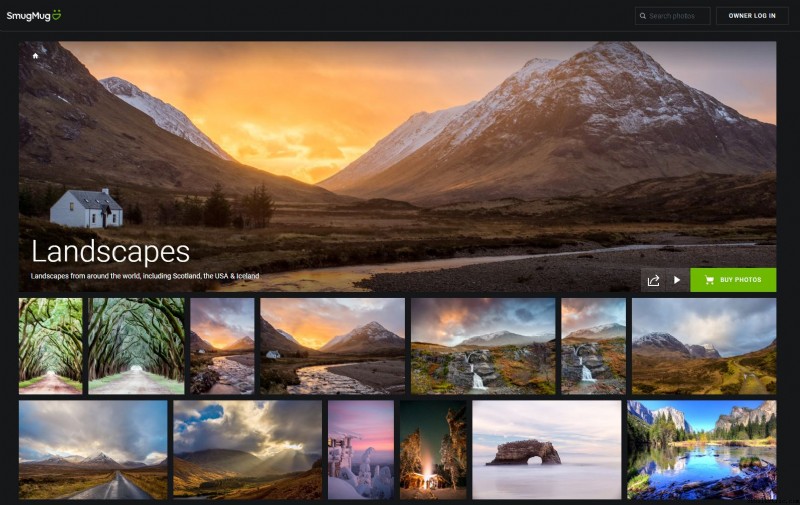
Come eseguire il backup delle foto sul tuo iPhone o smartphone Android
Ci sono alcune opzioni per eseguire il backup delle tue foto sul tuo iPhone e Smartphone Android che esaminerò ora.
Consiglierei di utilizzare un backup basato su cloud off-site e, se possibile, un'opzione di backup locale in loco.
Foto di iCloud
Il modo più popolare per eseguire il backup delle foto su un iPhone è utilizzare il servizio iCloud Photo integrato, che esegue automaticamente il backup delle foto scattate sul tuo iPhone sul tuo account Apple iCloud. Ottieni 5 GB gratuiti e puoi quindi eseguire l'upgrade oltre a quello per più spazio di archiviazione.
Sebbene questo servizio a prima vista sembri la soluzione ideale, ha un grosso svantaggio in quanto è un servizio di sincronizzazione piuttosto che un servizio di backup.
Ciò significa che quando lo spazio di archiviazione del tuo iPhone inizia a esaurirsi e decidi di eliminare le tue foto sul tuo iPhone per liberare spazio, verranno eliminate anche dal tuo account iCloud. Quindi, sebbene possa essere facile a breve termine, non è un'ottima soluzione di backup a lungo termine per gli utenti di iPhone e consigliamo invece una delle altre opzioni.
Google Foto
Google Foto è un potente servizio di Google disponibile sia per iPhone che per smartphone Android. Google Foto carica automaticamente le tue foto dal telefono al tuo account Google quando le scatti (in base alla connettività Internet).
Tutti gli utenti ottengono 15 GB di spazio di archiviazione inclusi gratuitamente con il proprio account, che è condiviso tra prodotti Google come Google Drive e Gmail. Puoi quindi eseguire l'upgrade per ulteriore spazio di archiviazione a un prezzo molto ragionevole.
Google Foto è un servizio di backup piuttosto che un servizio di sincronizzazione. Dopo aver caricato le foto dal telefono, puoi eliminarle dal telefono e rimarranno nel cloud. L'app ha anche un modo semplice per farlo:scegli semplicemente di liberare spazio sul tuo dispositivo e cancellerà automaticamente le foto locali.
Ancora meglio, puoi ancora "vedere" le foto sul tuo dispositivo in quanto memorizza una versione ridotta di ciascuna immagine e, se desideri aprirla, l'app scaricherà la versione completa.
Google Foto ti consente di eseguire il backup dei tuoi file a diversi livelli di qualità. Ti consigliamo di scegliere la qualità originale in quanto ciò salverà l'immagine alla massima qualità, tuttavia puoi risparmiare spazio di archiviazione cloud utilizzando qualità inferiori. Supporta anche una vasta gamma di formati di file RAW se ti capita di scattare in RAW.
Puoi anche scegliere di avere il backup solo su Wi-Fi o su Wi-Fi e dati mobili, a seconda del tuo piano mobile.
Oltre alle funzionalità di backup, Google Foto ha molti potenti strumenti per modificare, ordinare e trovare le tue immagini. Offre anche servizi integrati per la stampa delle tue immagini e la creazione di fotolibri.
Usiamo Google Foto per i nostri backup di foto dai nostri smartphone e amiamo quanto sia facile e conveniente da usare.
Foto Amazon
Se sei un utente Amazon Prime, allora vorrai sicuramente dare un'occhiata ad Amazon Photos. Questo è un vantaggio spesso trascurato disponibile per i membri di Amazon Prime (nota, i vantaggi variano in base alla regione Prime) e offre uno spazio di archiviazione illimitato per le foto a piena risoluzione.
È disponibile anche per gli utenti non Prime, ma offre solo 5 GB gratuiti, dopodiché dovresti passare a Prime o pagare una tariffa separata. Supporta la maggior parte dei tipi di file di foto, inclusi i file RAW.
Una volta che i tuoi file sono stati caricati sul cloud, puoi eliminarli dalla memoria del tuo dispositivo locale e continueranno a essere salvati sui server di Amazon. A differenza di Google Foto, questo processo è manuale, quindi devi assicurarti di averne eseguito il backup prima di eliminarli.
Se sei già un membro Amazon Prime e Prime nella tua regione include Amazon Photo Backup, questa è sicuramente un'opzione da considerare. Se stai valutando l'adesione ad Amazon Prime, questa funzionalità aggiunta è sicuramente un grande valore aggiunto.
Tuttavia, assicurati di ottenere valore dall'intero programma Amazon Prime prima di investire, poiché esistono alternative più convenienti solo per il backup delle foto.
pCloud
Se stai cercando un servizio che offra una generosa quantità di spazio di archiviazione di backup a un costo una tantum, dai un'occhiata a pCloud. Hanno piani a vita disponibili che offrono fino a 2 TB di spazio di archiviazione. La vita in questo caso è definita come 99 anni o la vita del titolare del conto, il che è generoso, anche se ovviamente se l'azienda fallisce questo probabilmente non sarebbe onorato!
Supportano i backup del desktop e del telefono, con app iOS e Android disponibili. Le app supportano il caricamento automatico delle foto, quindi quando scatti una foto verrà salvata nel cloud. C'è anche un'opzione integrata per liberare spazio di archiviazione sul dispositivo per le immagini già caricate, per liberare spazio facilmente.
Se vuoi provare il servizio, ricevi 10 GB di spazio di archiviazione gratuitamente, il che è molto generoso e dovrebbe farti provare per un po' su dispositivo mobile per vedere se funziona per te. Dopodiché, gli abbonamenti a vita offrono un ottimo rapporto qualità-prezzo.
OneDrive
Sviluppato da Microsoft, OneDrive è principalmente un servizio di sincronizzazione file. Tuttavia, per le foto il servizio funziona come una soluzione di backup unidirezionale anziché come servizio di sincronizzazione.
Ciò significa che una volta caricate le foto sui server OneDrive, puoi eliminarle dal tuo dispositivo locale. Su Android, l'app include anche la funzione per ripulire automaticamente il tuo dispositivo locale una volta eseguito il backup dei file sul cloud, il che semplifica la vita. Sfortunatamente, questa funzione non è attualmente disponibile su iPhone.
OneDrive offre 5 GB gratuitamente e include il supporto per i file RAW. Ovviamente puoi eseguire l'upgrade per aggiungere più spazio di archiviazione.
1 TB di dati è incluso anche se utilizzi la suite di prodotti Microsoft 365, un ottimo rapporto qualità-prezzo se sei già abbonato o stai pensando di abbonarti a questo servizio.
Tazza compiaciuta
SmugMug è un sito Web popolare per i fotografi che desiderano vendere le proprie foto online e, se sei interessato a SmugMug in generale, puoi leggere la mia recensione completa su SmugMug qui.
Per gli utenti mobili, SmugMug offre un'app mobile sia per iOS che per Android che consente il backup illimitato delle foto di tutte le tue foto (escluso RAW, che ha una struttura dei prezzi separata).
Questo vantaggio è incluso in tutti i piani di SmugMug ed è un utile valore aggiunto se utilizzi già SmugMug o stai cercando un sito Web portfolio.
L'app mobile esegue automaticamente il backup delle tue immagini nel cloud, dopodiché puoi eliminarle dal tuo dispositivo locale per liberare spazio, anche se devi farlo manualmente.
Se stai cercando un backup fotografico illimitato combinato con l'opzione per creare e condividere un portfolio online o anche per vendere le tue immagini, questa è una buona opzione da considerare. Tuttavia, per il puro backup delle foto, potrebbero esserci opzioni più convenienti a seconda del volume di backup dei dati di cui hai bisogno.
Utilizzo del computer
Oltre a un backup fuori sede, è una buona idea archiviare una copia locale delle foto scattate sul telefono. Questo ti protegge dall'improbabile evento che il tuo provider fuori sede vada offline o perda i tuoi file. In genere, inoltre, semplifica il recupero delle immagini a breve termine in caso di smarrimento del dispositivo.
Sono disponibili diverse opzioni per eseguire il backup sul computer. Il modo più semplice consiste nel collegare il telefono al computer direttamente con un cavo, quindi copiare i file nella posizione in cui normalmente si salvano le immagini.
Se scegli di utilizzare un servizio di sincronizzazione cloud come OneDrive, puoi anche avere questa configurazione per sincronizzare automaticamente le tue immagini dal cloud su qualsiasi computer su cui è installata l'app OneDrive. Per un servizio come Google Foto, puoi scaricare manualmente le immagini.
Sono inoltre disponibili varie app che ti consentono di sincronizzare le foto tra il tuo smartphone e il tuo computer come SyncThing.
Come eseguire il backup delle foto sul computer
Ora che sai come eseguire il backup delle tue foto dal tuo smartphone, diamo un'occhiata alle opzioni che hai per eseguire il backup delle tue foto dal tuo computer. La maggior parte dei fotografi scatta foto con la fotocamera e poi le copia sul computer come parte del flusso di lavoro.
Questo computer potrebbe essere un laptop o un computer desktop e potrebbe eseguire Windows o macOS. Qualunque sia la piattaforma, l'importante è assicurarsi di disporre di una procedura per il backup delle foto.
I principi generali sono gli stessi su Windows e macOS, sebbene alcuni software siano disponibili solo per piattaforme specifiche. Iniziamo con le opzioni di archiviazione locale.
Opzioni di backup della memoria locale
Come accennato all'inizio di questa guida, idealmente desideri mantenere sia un backup locale in loco che un backup fuori sede di tutte le tue immagini. Ora tratterò le opzioni di backup locale che hai, di cui ci sono due opzioni principali.
Dischi rigidi esterni
Probabilmente l'opzione più semplice ed economica per la maggior parte degli utenti per il backup delle foto domestiche è un disco rigido esterno.
Un disco rigido esterno è fondamentalmente esattamente quello che sembra. È un normale disco rigido del computer che è stato inserito in un contenitore e si trova all'esterno del computer. Sono disponibili varie opzioni di interfaccia, tra cui USB e Thunderbolt.
Sono disponibili diversi tipi di disco rigido. I due principali tipi di tecnologia sono SSD e HDD.
Un SSD è un dispositivo di archiviazione a stato solido, il che significa che non ci sono parti mobili. Ciò lo rende meno suscettibile ai guasti meccanici ed è ideale per i viaggi. Sono molto veloci nel trasferire i dati.
Tuttavia, un SSD è più costoso ed è improbabile che sia necessario per il backup domestico poiché il costo per unità più grandi sarebbe proibitivo.
Un HDD è un'unità meccanica con un piatto rotante e sono disponibili in grandi dimensioni, inclusi 20 TB. Questo è sufficiente per un'enorme quantità di backup di foto! Tendono ad essere un po' più lenti, ma questo non è tanto un problema per il backup delle foto, che tende a essere un'attività in background.
Alcuni dischi rigidi esterni richiedono un alimentatore (di solito quelli con più spazio di archiviazione), mentre altri possono essere alimentati tramite il cavo USB o Thunderbolt quando lo colleghi al computer.
Ci sono molte opzioni sul mercato, con opzioni popolari tra cui unità di Western Digital e Seagate. Questi di solito sono anche dotati di software che puoi configurare per pianificare backup regolari.
Se desideri qualcosa per il backup durante i tuoi viaggi, ti consigliamo un SSD portatile poiché è molto più in grado di resistere ai rigori del viaggio. Utilizziamo personalmente un robusto SSD ADATA resistente agli urti e all'acqua.
Memoria collegata alla rete
Il passaggio successivo da un disco rigido esterno è qualcosa chiamato Network Attached Storage o NAS. Un NAS è simile a un disco rigido esterno, ma viene fornito con una connessione via cavo ethernet e un piccolo chip di elaborazione per gestire la connessione a una rete.
Un NAS è una buona opzione se si dispone di più computer di cui si desidera eseguire il backup sulla stessa rete, magari in un piccolo ambiente di ufficio domestico. Dovresti solo connettere il NAS al tuo router di rete e quindi lo spazio di archiviazione sarà disponibile per tutti i computer della tua rete.
I dispositivi NAS sono disponibili in una gamma di fasce di prezzo. La maggior parte di essi accetta dischi rigidi di dimensioni desktop e alcuni di essi possono adattarsi a più unità, consentendoti di espandere il dispositivo man mano che le tue esigenze crescono. Di solito puoi acquistarli con o senza dischi rigidi, il che significa che puoi aggiungere i dischi rigidi della dimensione che desideri.
Un NAS è sicuramente un'opzione da considerare per il backup di foto da più dispositivi. Tuttavia, potresti anche verificare se il tuo router WiFi di casa ha una porta USB che supporta un disco rigido esterno, poiché può offrire funzionalità simili a un NAS, senza costi aggiuntivi.
Un dispositivo NAS costerà quasi sempre più di un disco rigido esterno, poiché il dispositivo deve avere più tecnologia al suo interno per gestire l'aspetto della connettività di rete. I marchi famosi che producono dispositivi di archiviazione collegati in rete includono BUFFALO, Synology e QNAP
Software di backup
Indipendentemente da dove scegli di archiviare le tue foto nel backup di casa, dovresti cercare un modo per automatizzare il processo di backup.
Idealmente, non vuoi che i backup delle foto siano qualcosa che devi ricordarti di fare. Dovrebbe essere qualcosa che viene eseguito automaticamente in base a una pianificazione, quindi non devi pensarci.
La buona notizia è che c'è un software che aiuta in questo.
Innanzitutto, a seconda del sistema operativo, potrebbe già disporre di una qualche forma di funzionalità di backup integrata. Su Windows, ad esempio, c'è uno strumento di backup integrato chiamato Cronologia file e Mac ha qualcosa chiamato Time Machine.
Nella mia esperienza, questi strumenti sono progettati principalmente per il backup dell'intero sistema, piuttosto che specificamente solo per le tue foto. Quindi, se disponi di molte applicazioni o altri contenuti, potresti ritrovarti a aver bisogno di molto più spazio per i backup di quanto ti aspettassi. La mancanza di controlli dettagliati e di informazioni dettagliate può anche rendere difficile vedere esattamente cosa è e non è stato eseguito il backup.
Per il backup delle foto, consiglierei di utilizzare uno strumento dedicato. Come accennato in precedenza, i dischi rigidi esterni spesso includono questo tipo di software al momento dell'acquisto. Altre opzioni includono EaseUS Todo Backup e Paragon Backup &Recovery, che hanno entrambe versioni gratuite disponibili per uso personale.
Opzioni di backup delle foto su cloud
As well as local backup, it’s really important that you have an off-site backup of your photos should disaster strike your home. The easiest way to do this is with a cloud backup service which will automatically backup all your photos to a server on the web.
You could of course implement your own solution where you keep an external hard drive in a different location, but we think this is a bit much hassle for most users to remember to keep on top of. So we will just look at cloud backup options in this section.
Each of the options we recommend has a range of features, and the price points vary, so definitely check them each out to see which one of them might work for you.
Backblaze
Backblaze is a cloud backup provider which aims to make file backup as easy as possible. The idea is that you install their software, and that’s basically it. It will back up pretty much everything on your computer, and you can just let it do its thing.
You can also configure it so it ignores specific folders or file types if you prefer, as well as adjust how much of your network bandwidth it will use.
Personal Backblaze accounts offer unlimited backup, with a default retention policy of 30 days. You can also upgrade the retention to a year or even unlimited, for an extra fee. I would recommend extending the retention to a year, to mitigate against file loss if you accidentally delete a file on your computer and don’t notice for a while.
Price wise, for unlimited backup, Backblaze is very competitive. In fact, it’s one of the most cost-effective backup options we’re aware of, especially if you pay for two years up front. The fee covers unlimited data backups for one computer, including external hard drives, and covers all file types. Just note that this does not include NAS drives, which makes sense as this is a personal backup solution.
From a recovery perspective, with Backblaze you can download files from the Backblaze website. You can also have your files mailed to you on a hard drive anywhere in the world. Backblaze charges a fee for mailing up to an 8TB hard drive to you, a fee which is refundable if you return the hard drive.
I have personally been using Backblaze for a number of years, and have over 8TB of content backed up with them. I love how easy it is to use, and in my testing it has been capable of handling very fast upload speeds as well. If you just want a simple, well-priced, set and forget backup option, this would be my pick.
Carbonite Safe
Carbonite Safe offers a similar service to Backblaze, in that they offer an unlimited backup solution for files on one computer with a 30 day retention policy. However there are some notable, and key, differences.
Their basic version says it covers unlimited backups on one hard drive on one computer excluding external hard drives or NAS devices, and covers files and photos but excludes video.
It’s worth noting this only covers one internal hard drive (according to the Carbonite FAQ). This means if you have a computer with multiple hard drives, it won’t include those. By default, it also only includes files in a specific user folder, and needs configuring to include additional files.
If you want external hard drive support and video backups, that costs a little more. If you would like the option for your recovered files to be couriered to you, that also costs more. You can also upgrade the retention period from 30 days to 60 days by upgrading to a higher priced plan.
Overall, we think Backblaze wins out on features and price, particularly as Backblaze includes multiple internal and external hard drives. However, Carbonite do sometimes run promotions, and if you only have one hard drive with your photos on, it is an option to consider.
CrashPlan
For a long time I used CrashPlan as my primary cloud backup service. However, in 2018, they terminated their home user service so they could focus on the needs of small businesses. At the time, they recommended a migration to Carbonite, but I decided to switch to Backblaze as it met my needs better.
Whilst the CrashPlan for Small Business didn’t meet my needs, if you have a number of computers to backup, it is an option to consider. You pay a fixed price per month for each computer that you backup.
The plan offers unlimited storage with no file type or file size limits, and you can include external hard drives as well. It also supports NAS on Mac and Linux devices, but not on Windows due to technical restrictions at the operating system level.
Subscriptions run for 30 days, and a free 30 day trial is available. I would add that until my CrashPlan for home service was terminated, I was very happy with CrashPlan and the service they offered.
However, I think that BackBlaze now offers better value for money for most users looking to back up their photos.
pCloud
All the cloud photo backup providers so far have included unlimited backups, for which you pay an ongoing fee. However, I appreciate that you might not have such a massive photo collection, and might prefer to pay a one-off fee.
Whilst one-off fees for lifetime backups are harder to find, a company called pCloud does offer lifetime plans. One of these will give you access to 2TB of cloud storage. This would be enough for around 40,000 – 80,000 RAW images, or around 500,000 JPG images.
The default retention period for pCloud backups is 30 days, but you can pay to extend this to a year on both lifetime and annual plans. They support Windows, MacOS, Linux, iOS and Android. Their mobile apps also allow for photo backup and auto-cleaning of your device to free up space, making this a great option to backup all your devices.
As well as backup, pCloud allows you to share your files and images with other users.
The only downside is that pCloud recommends against the use of external drives and NAS devices due to the fact the desktop apps are primarily synchronisation based rather than backup based. The retention period does mitigate this issue somewhat, but it is something to keep in mind.
SmugMug
SmugMug is a popular website for photographers looking to sell their photos online, and if you are interested in SmugMug in general you can read my full SmugMug review here.
SmugMug includes free unlimited photo backups with all of their plans. However, this does not include RAW files. If you also want to back up your RAW files, that requires a separate subscription to a product called SmugMug Source, which is billed separately based on how much storage you need.
There’s a SmugMug app available for Windows and MacOS devices, as well as for smartphones. The app allows you to select folders which are automatically uploaded to SmugMug. These are all added to a private “Windows Auto Upload” folder in SmugMug. It also supports external hard drive and mapped network attached storage devices.
There are also a number of third party image uploading tools which offer a slightly more polished experience, which you can see here.
The upload process is one way, so even if you delete the local files after upload they will live on in the cloud.
Overall, if you are already considering SmugMug as a portfolio site, then the bonus of unlimited photo backup is a good one. However, the uploader is a little clunky and the additional fee for RAW support does make this a more expensive option as a general photo backup solution.
Flickr Pro
Flickr is actually owned by SmugMug, but the service is different enough that I felt it was worth including.
Flickr is primarily a photography community website, where users can create image portfolios and browse and interact on images from other users. However, users can also upload images for private storage.
The Pro service of Flickr offers unlimited storage for an annual fee. There are clients available for Windows and MacOS which allow you to choose the folders you want to upload, for easy backup. There are also apps for Android and iOS which allow automatic file synchronisation.
An advantage of Flickr is that it offers 1-way upload to Pro users using the Flickr Uploadr tool. So even if you delete your files on your local computer, they should remain on the Flickr servers indefinitely.
Flickr does offer unlimited storage, but a major caveat is that they do not support RAW files. So this makes it less useful for many photographers. However, if you primarily shoot in JPG, then this might be a good option for you.
Google Drive for Desktop
Google Drive is primarily a synchronisation service, however, the desktop app can be configured for one-way photo and video backup in the same way that the mobile Google Photos app can.
To configure it in this way, from the Google Drive desktop app you need to select the folder you want to back up, and choose to back them up to Google Photos. Note that this will only work for folders which contain more than 95% images and videos. It does support external drives and NAS drives.
The advantage of this one-way sync is that you can delete your photos from your local device and they will stay on Google Photos forever, or until you choose to delete them. Google Photos supports the majority of photo files, including RAW images.
Payment wise, pricing for Google Drive storage is reasonable, although it does cost more than a solution like BackBlaze if you have a lot of images. It’s also not unlimited, so you have to pay based on how much data you want to upload.
The advantages are that your photos are all stored inside the Google Photos ecosystem, which includes features like photo editing, powerful image search and integration with photo printing services. The downside is that you have to carefully configure the software for the photo backup service.
Amazon Photos
If you are an Amazon Prime subscriber, or are considering signing up, then you should definitely check out the Amazon Photos backup service. This offers unlimited backup of photos, including RAW files. It also has a two year data retention policy.
The service works on both mobile devices and desktop, and the online interface has an AI powered search tool which makes finding images really easy. You can also share images with friends and there are some basic image editing options.
You can also choose to back up or sync your photos. With the former option, this is a true backup, so files are uploaded to the cloud and you could delete them locally without losing them in the cloud. All you have to do is ensure you login at least once every two years and Amazon will keep them backed up.
The backup option also lets you choose folders on external hard drives and even network attached storage devices. You can also configure it to just back up once, or to monitor the folder for changes.
If you don’t want Amazon Prime, you can opt to pay for Amazon Photos separately, and there are various tiers depending on how many photos you want to backup. However, we think some of the other options on our list might be more compelling in this scenario.
It’s also worth pointing out that the terms of service state that Amazon Photos can’t be used for commercial purposes. So if you run a photography business, you should probably look elsewhere. However for home users this shouldn’t be an issue.
All users get 5GB of free storage, so you can test out the service and see if it might be for you in advance of a purchase.
iDrive
iDrive offers two personal backup options, one which offers 5TB of storage and one which offers 10TB of storage. There’s also a free tier with 5GB of storage if you want to try the service out before committing.
The good thing about iDrive is that you can use the storage to back up as many devices as you like, including smartphones and computers. It also supports external drives and network attached storage devices. Honestly, this makes sense, because you pay based on usage. So the more data you store, the more likely you will need to pay for a higher tier plan.
That said, the price is still quite competitive, and if you feel the storage amounts suit your needs then the ability to back up multiple devices is definitely a good option.
All file types are supported, which means you can backup image files including RAW files. iDrive also doesn’t delete your backed up files, even if you delete them locally. Again, this is because they charge based on usage, so can afford to offer this feature.
However, you can choose to delete backed up files to free up cloud space if you wish by using the archive cleanup function. Once you delete the cloud files, they are moved to trash and stored for 30 days, so you can still recover them in that time period if you wish.
Overall, iDrive is definitely a solid option, especially if you want to back up multiple devices.
Online Photo Backup Price Comparison
Here’s a quick rundown of the options above and how much they cost for a year of backup. Prices are correct as of April 2022 and do not include any promotional pricing. Where possible I have chosen unlimited plans.
If the service does not include unlimited data, I have picked the closest to the 2TB tier available, which would suit most users.
- Backblaze – $70 / year, unlimited backup of all files including external drives but not NAS
- Carbonite Safe – $83.99 / year, unlimited backup from one internal hard drive
- Crashplan for Small Business – $120 / year, unlimited backup from one computer including external drives and NAS drives on Mac and Linux devices
- pCloud – $119.99 / year or $350 for lifetime for 2TB of storage. Includes multiple devices but recommends against use of external storage or NAS devices. Lower cost options available for less data.
- SmugMug– $75 / year for unlimited backup of files. Does NOT include RAW files which are charged separately at $60 / year per TB
- Flickr Pro – $71.99 / year for unlimited photo backup. Does NOT include RAW files.
- Google Drive – $99.99 / year for 2TB of backup. Supports external hard drives and NAS drives. Lower cost options available for less data.
- Amazon Photos – unlimited storage included with Amazon Prime for $139 / year. 2TB of storage available without Amazon Prime for $119.98 / year
- iDrive – $79.50 for 5TB storage. Supports multiple, unlimited devices as well as external hard drives and mapped NAS drives.
Which Online Photo Backup Option is Best?
I’ve presented you with quite a few options, so I just wanted to give you a quick guide to which options might be best for you.
- If you want unlimited photo backup that you can just set and forget, we’d recommend Backblaze. It’s easy to use and cost effective, and includes all file types. The USB drive restore process is also excellent. Just be aware that the service doesn’t include mobile backup.
- If you are already an Amazon Prime member, or are considering joining already, then the Amazon Photos service is an excellent option as it is included as a benefit of Prime in many countries. It also includes mobile backup.
- If you don’t feel you need unlimited storage, then the pCloud service is a good option. You get 10GB for free, and can upgrade to a lifetime plan with 2TB of storage which you can use across all your devices, including smartphones and computers
- If you need to back up multiple devices and need up to 10TB of data between them all, then iDrive is an excellent option.
- If you would like a service which includes the option to create online portfolios and sell your images as well, then consider SmugMug. Just be aware that the unlimited backup does not include RAW files, for which a separate fee is charged.
There is no one size fits all as you can see. The main thing is to start backing up your photos, and to choose a service that meets your needs.
How to Back Up Photos When Traveling
I wanted to add a section to this guide on how to back up your photos when traveling, as this is also something that is important.
In an ideal world, you would continue to use the general principles outlined above, with a local backup and a cloud backup. However, very often when traveling we do not have the best internet access, meaning that it’s not always possible to complete a cloud backup.
For this reason, my recommendation when traveling is to make two backup copies of your images. This does of course require you to travel with a laptop, which you can use to transfer files from your camera’s memory card to an external hard drive.
I highly recommend travelling with at least one but ideally two external hard drives, which you can store in separate locations for safety. Preferably these hard drives should be SSD based like this, as SSD drives are far tougher than mechanical hard drives and also much smaller. This makes them ideal for travel.
When you get home from your trip, you can then transfer your images to wherever you normally store them for backup.

Further Reading
That’s it for my guide to backing up your photos! If you found this useful, you might enjoy some of my other photography related content. Here are some articles to get you started.
- I have a guide to my favourite photo editing applications, as well as the best alternatives to Lightroom
- I have a guide to the best noise reduction software for some ideas on how to get the best out of your photos even when they might be a bit noisy
- We have a guide to how to use a compact camera, how to use a DSLR camera, and how to use a mirrorless camera. We also have a guide to how a DSLR works
- Knowing how to compose a great photo is a key photography skill. See our guide to composition in photography for lots of tips on this subject
- We have a guide to what depth of field is and when you would want to use it.
- We are big fans of getting the most out of your digital photo files, and do to that you will need to shoot in RAW. See our guide to RAW in photography to understand what RAW is, and why you should switch to RAW as soon as you can if your camera supports it.
- You’re going to need something to run your photo editing software on. See our guide to the best laptops for photo editing for some tips on what to look for.
- If you’re looking for more advice on specific tips for different scenarios, we also have you covered. See our guide to Northern Lights photography, long exposure photography, fireworks photography, tips for taking photos of stars, and cold weather photography.
- Color accuracy is important for photography – see our guide to monitor calibration to ensure your screen is set up correctly.
- If you’re looking for a great gift for a photography loving friend or family member (or yourself!), take a look at our photography gift guide,
- If you’re in the market for a new camera, we have a detailed guide to the best travel cameras, as well as specific guides for the best cameras for hiking and backpacking, the best compact camera, best bridge camera, best mirrorless camera and best DSLR camera. We also have a guide to the best camera lenses.
- If you want a camera or lens, but the prices are a bit high, see our guide to where to buy used cameras and camera gear for some budget savings options.
- We have a guide to why you need a tripod, a guide to choosing a travel tripod, and a round-up of our favourite travel tripods
Looking to Improve Your Photography?
If you found this post helpful, and you want to improve your photography overall, you might want to check out my online travel photography course.
Since launching the course in 2016, I’ve already helped over 2,000 students learn how to take better photos. The course covers pretty much everything you need to know, from the basics of how a camera works, through to composition, light, and photo editing.
It also covers more advanced topics, including astrophotography, long exposure photography, flash photography, and HDR photography.
You get feedback from me as you progress, access to webinars, interviews and videos, as well as exclusive membership of a Facebook group where you can get feedback on your work and take part in regular challenges.
It’s available for an amazing one-off price for lifetime access, and I think you should check it out. Which you can do by clicking here.
And that’s it! I’d love to hear about your thoughts on photography backup solutions, and am happy to answer any questions you have. Just pop them in the comments below and I’ll get back to you as soon as I can.